Lithologie
Création d'une nouvelle lithologie
Pour la création manuelle d'un nouvel enregistrement, voir Création d'un enregistrement.
Représentation de la lithologie
![]()
(1) La représentation d'une lithologie s'effectue dans un Modèle de pistes défini (ex. STRATI)
(2) Rechercher le groupe Lithologie dans la liste Pistes
Vous pouvez représenter les pistes suivantes :
(3) Profondeurs : représente les profondeurs des limites de couches
(4) Figuré : représente les figurés des couches
(5) Nom figuré : représente les noms des figurés
(6) Description : représente les descriptions textuelles des couches
(7) Formation : représente le nom de la formation géologique et sa couleur éventuelle
(8) Étage : représente le nom de l'étage stratigraphique et sa couleur
(9) Série : représente le nom de la série stratigraphique et sa couleur
(10) Système : représente le nom du système stratigraphique et sa couleur
(11) Erathème : représente le nom de l'ère stratigraphique et sa couleur
(12) Utiliser le bouton ![]() pour ajouter une
piste,
pour ajouter une
piste, ![]() pour retirer une piste
pour retirer une piste
(13) Enregistrer les modifications du modèle courant avec le bouton Sauvegarder
Saisie de la lithologie

(1) Placer le curseur à l'extrémité droite de l'en-tête d'une piste de
Lithologie. Cliquer sur le bouton ![]()
Le formulaire Lithologie permet la création d'une pile de couches de terrains successifs. Chaque couche peut contenir des informations lithologiques, géologiques et stratigraphiques.
Création d'une couche
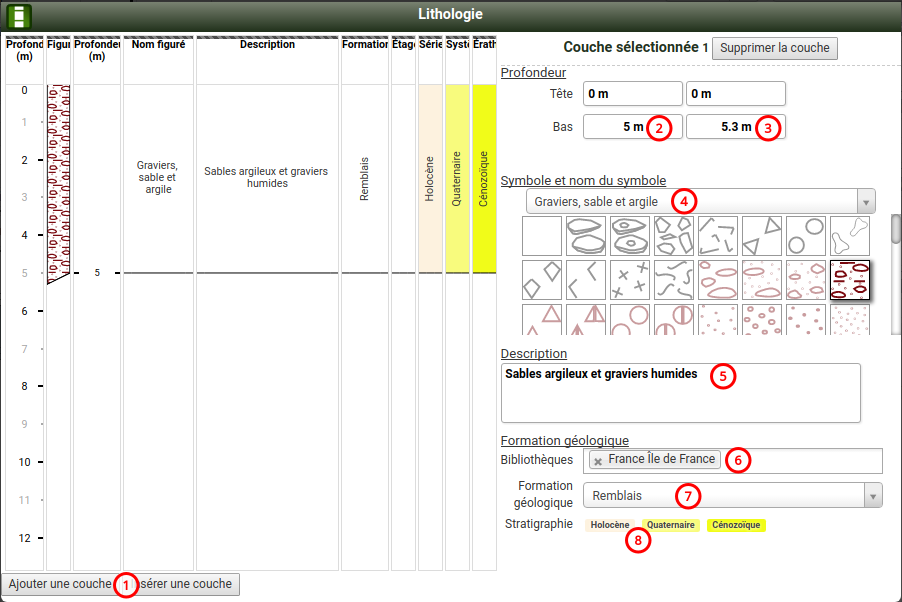
(1) Ajouter une couche : Cliquer sur le bouton, une couche vide ayant une épaisseur par défaut s'affiche dans l'aperçu
(2) Profondeur Bas : Indiquer le bas de la couche dans la première case (ex. 5 m)
(3) Si la limite de couche est nette, laisser la même valeur dans la deuxième case (ex. 5 m), sans la modifier. Si la limite de couche est imprécise ou progressive, indiquer une autre valeur dans la deuxième case (ex. 5.3 m)
(4) Symbole et nom du symbole : Choisir le symbole de la lithologie, soit par son nom en recherchant dans la liste (ex. Graviers, sable et argile), soit par son graphique en naviguant dans la mosaïque d'images
Note : Si un symbole manque, contactez nous s'il vous plait
(5) Description : Saisir le texte description de la couche
Formation géologique
(6) Sélectionner la Bibliothèque correspondant à votre région (plusieurs bibliothèques peuvent être jointes)
(7) Choisir la Formation géologique
Note : Si votre région n'est pas représentée, ou s'il manque une formation géologique, contactez nous s'il vous plait
(8) La Stratigraphie est extraite automatiquement de la formation lorsqu'elle a été renseignée dans la bibliothèque
Édition d'une couche
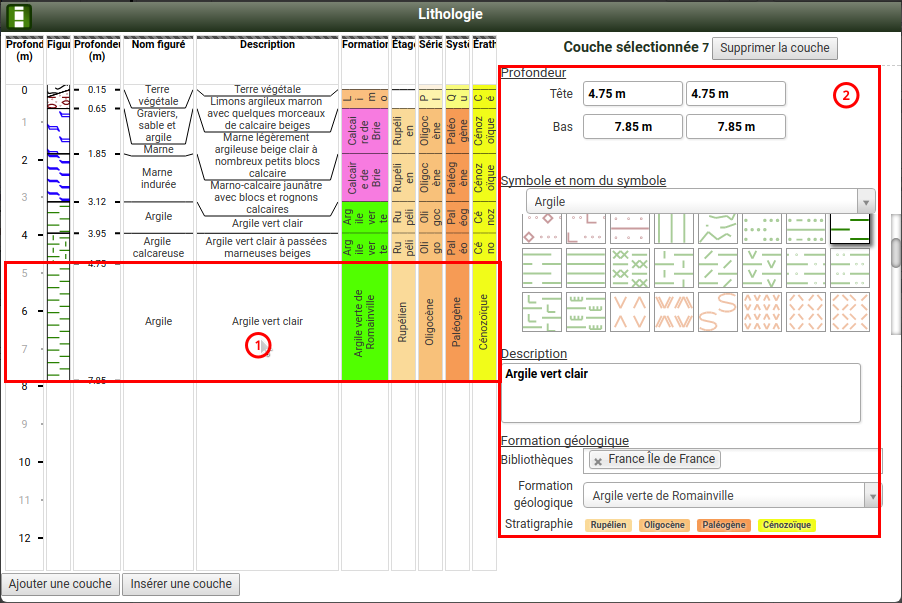
(1) Cliquer sur la couche à modifier
(2) Modifier les informations erronées
Insertion d'une couche
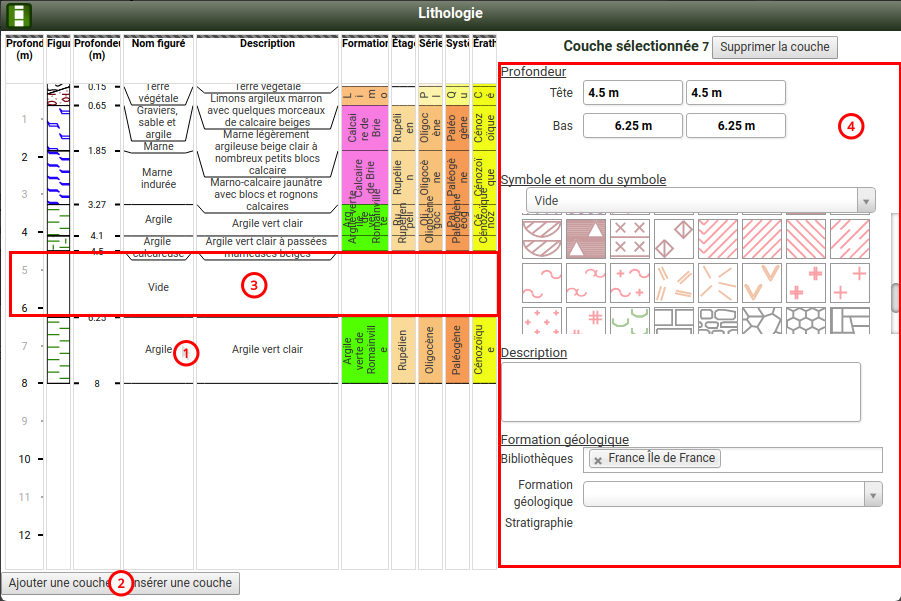
(1) Sélectionner la couche au-dessus de laquelle va s'insérer une nouvelle couche
(2) Cliquer sur le bouton Insérer une couche
(3) Une nouvelle couche est insérée dans la moitié supérieure de la couche initiale
(4) Saisir les informations de la couche insérée
Suppression d'une couche

(1) Cliquer sur la couche à supprimer
(2) Cliquer sur le bouton Supprimer la couche
Sauvegarde de la lithologie
La lithologie est automatiquement sauvegardée, lorsque vous cliquez en dehors du formulaire.